將常用的應用程式或小工具新增到首頁畫面
您可以將常用圖示或小工具新增到首頁畫面,使用起來更輕鬆。您可以視需要整理首頁畫面上的圖示,例如變更圖示的順序或使用資料夾。
從應用程式清單畫面新增圖示或小工具。
每個首頁畫面頁面最多可顯示6個圖示、小工具或資料夾,總共30個項目。一個資料夾最多可以容納80個圖示。
您可以將下列的項目新增到[首頁]畫面:畫面上瀏覽器中的書籤捷徑,以及在影印、傳真或掃描器功能中登記的程式。
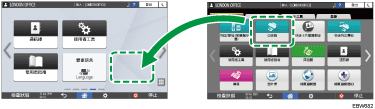
![]()
設定使用者驗證後,即可登入並自訂首頁畫面。每個使用者都可以登記自己的首頁畫面。
如果[首頁]畫面上的空間不夠,就無法建立或移動捷徑、資料夾或小工具。此時,請先刪除已登記的項目,然後再進行同樣的操作。
所顯示圖示和小工具的名稱,長度最多包含20個雙位元組或30個單位元組的字元。包含超過21個(含)雙位元組字元的名稱,會以「…」來表示第20個(含)之後的字元。
將圖示/小工具新增到首頁畫面
![]() 按下首頁畫面上的應用程式清單圖示。
按下首頁畫面上的應用程式清單圖示。
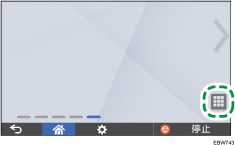
![]() 按住要新增到[首頁]畫面的圖示或小工具。
按住要新增到[首頁]畫面的圖示或小工具。
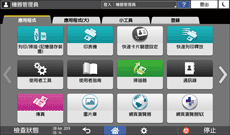
選擇要新增小工具的[小工具]索引標籤,或選擇要新增程式的[程式]索引標籤。
![]() 畫面切換到首頁畫面後,將圖示或小工具移至所需位置然後放開。
畫面切換到首頁畫面後,將圖示或小工具移至所需位置然後放開。
移動或刪除圖示和小工具
若要移動圖示或小工具,請按住圖示,移至所需位置,然後放開。
若要刪除圖示或小工具,請按住圖示,移至垃圾桶圖示,然後放開。
如果從[首頁]畫面上,刪除功能或程式的捷徑圖示,不會刪除該功能或程式。
若要重設首頁畫面,請執行以下程序。
![]() 在首頁畫面的下方中央按下[選單](
在首頁畫面的下方中央按下[選單]( )。
)。
![]() 按下[重設首頁畫面]。
按下[重設首頁畫面]。
![]() 按下[確定]。
按下[確定]。
建立資料夾以整理圖示
![]() 在首頁畫面上選擇一個要建立資料夾的位置然後按住。
在首頁畫面上選擇一個要建立資料夾的位置然後按住。
![]() 出現「新增至首頁畫面」畫面時,按下[資料夾]。
出現「新增至首頁畫面」畫面時,按下[資料夾]。
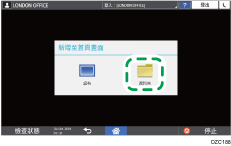
![]() 開啟已建立的資料夾、按住其標題不放、然後變更資料夾的名稱。
開啟已建立的資料夾、按住其標題不放、然後變更資料夾的名稱。
文件名稱最多可使用30個字元。
![]() 將圖示拖曳到資料夾上然後放開。
將圖示拖曳到資料夾上然後放開。
